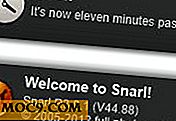Snelkoppelingen toevoegen aan "Deze computer" in Windows
Sinds ik mijn eerste exemplaar van Windows (Windows 98) heb onderzocht, ben ik nogal teleurgesteld over het feit dat ik geen snelkoppelingen kon plaatsen in het gebied "Deze computer". Er is zoveel onroerend goed daar dat het niet wordt gebruikt. Het is normaal dat u daar snelkoppelingen naar programma's kunt toevoegen. Microsoft vond het niet belangrijk, maar het is waarschijnlijk de eerste plaats waar je je harde schijf gaat verkennen, toch? Dus in plaats van onze vuisten te schudden op het hoofdkantoor van Microsoft, gaan we een tijdelijke oplossing zoeken om een snelkoppeling te maken in 'Deze computer' die werkt met de populairste besturingssystemen van vandaag!
Het geheim
Uw "Computer" -venster is zo ontworpen dat het bepaalde dingen weergeeft, zolang het ze maar detecteert. Uw schijven worden bijvoorbeeld weergegeven wanneer ze worden gedetecteerd. Hetzelfde gebeurt met uw netwerksnelkoppelingen en bepaalde apparaten. Omdat de snelkoppeling die u wilt maken waarschijnlijk een is die naar een programma verwijst, kunt u deze niet naast uw apparaten laten verschijnen. Hoe dan ook, het is onmogelijk om snelkoppelingen naar apparaatcategorieën toe te voegen. Dus nu blijf je bij netwerklocaties om mee om te gaan. Het enige wat we nu nodig hebben, is uitzoeken hoe we een snelkoppeling kunnen maken binnen 'Netwerklocaties' die correct worden weergegeven in het venster 'Computer'.
De zelfstudie
1. Druk op "Win + R" op uw toetsenbord. Er verschijnt een dialoogvenster waarin u dingen kunt uitvoeren door hun locaties te typen. Dit is de eenvoudigste manier om te bereiken waar je naartoe gaat. Een haalbaar alternatief is om Windows Verkenner te openen en aan het einde van het pad op de adresbalk te klikken. Je kunt daar ook een pad typen.
2. Typ het volgende pad: " %appdata%\microsoft\Windows\Network Shortcuts ". Mogelijk moet u aanhalingstekens rond het pad plaatsen om dit goed te laten werken. Druk op "Enter" wanneer u het pad hebt ingevoerd. Dit is de manier waarop ik het doe:

3. Wanneer u aankomt, klikt u met de rechtermuisknop op een leeg gebied, beweegt u uw muis over 'Nieuw' en klikt u vervolgens op 'Snelkoppeling'. Als u weet hoe u een snelkoppeling kunt maken, slaat u de rest van dit artikel gewoon over. Je bent klaar.
4. Blader naar de locatie van het bestand waarnaar u een snelkoppeling wilt maken. Terwijl ik je doorloop, voeg ik mijn installatie van Battlefield 3 toe.

5. Klik op "Volgende" en geef uw snelkoppeling een naam.

6. Nadat je op "Voltooien" hebt geklikt, open je je "Computer" -venster om een leuke verrassing te zien! Als je je afvraagt hoe ik de kleine "™" in de naam kreeg, houd je gewoon de "Alt" -toets ingedrukt terwijl je "0 1 5 3" achter elkaar op je cijfertoetsenbord typt. Laat "Alt" gaan als je klaar bent, en dat kleine handelsmerk verschijnt. Nette, huh?

Een paar woorden voordat we vertrekken
De eerste keer dat ik dit bedacht, was het verbluffend. Hopelijk zul je je zo voldaan voelen na het volgen van deze gids. Wie wist dat een eenvoudige snelkoppeling een reclamebord in uw "Computer" -venster zou kunnen plaatsen? De handigste snelkoppelingen om hier te plaatsen, denk ik, zijn nuttige programma's zoals Procesverkenner, Procesmonitor, Netwerkmonitor, GPU-Z of elk ander diagnostisch hulpmiddel dat je in je voorraad hebt. Op deze manier kunt u ze openen vlak voordat u uw harde schijf gaat verkennen, zonder uw bureaublad te vervelen met snelkoppelingen (voor het geval u net zo geobsedeerd bent als ik om uw bureaublad "schoon" te houden).
Als je merkt dat je ergens vastzit, laat hieronder een reactie achter en ik zal je een handje helpen!